Cimatron E13怎么安装?Cimatron E13安装教程图解(附视频教程)
发布时间:2017-01-04 来源:查字典编辑
摘要:CimatronE13是一款专业的模型和零件加工设计软件,这个是CimatronE12的升级版本,新版本增强了功能,提高了生产效率,很多刚接...
Cimatron E13是一款专业的模型和零件加工设计软件,这个是Cimatron E12的升级版本,新版本增强了功能,提高了生产效率,很多刚接触Cimatron E13软件的伙伴们都想知道Cimatron E13怎么安装?对此,本文就为大家带来了Cimatron E13破解版安装教程,有图文,也有视频的,有兴趣的朋友们就来了解下吧。
Cimatron E13视频安装教程
Cimatron E13图文安装教程
1、下载解压安装包,运行CimatronE13.0_X64目录下的文件“Cimatron13.exe”,点击”Cimatron“开始安装
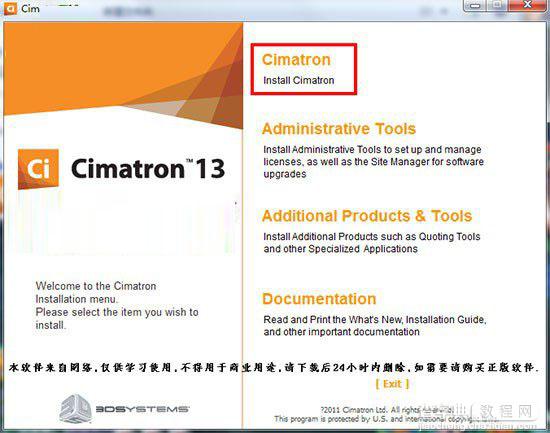
2、再次点击“Cimatron”,软件会自动安装必备项目
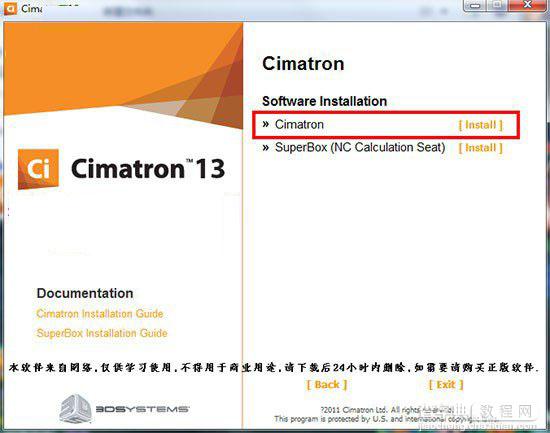
3、点击下一步
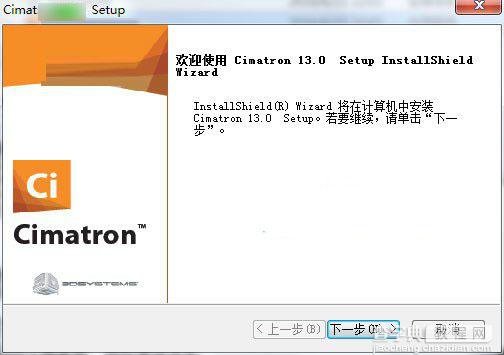
4、允许用户协议
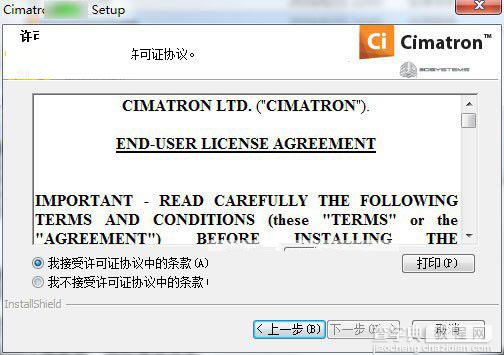
5、选择安装目录
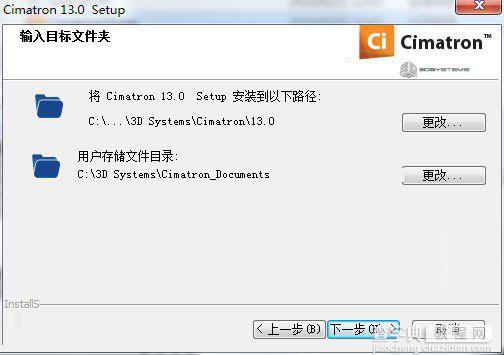
6、确认无误后,点击下一步开始安装
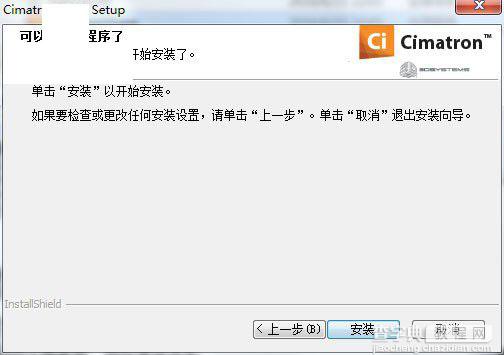
7、安装完成后,弹出激活界面,直接点击“完成”跳过
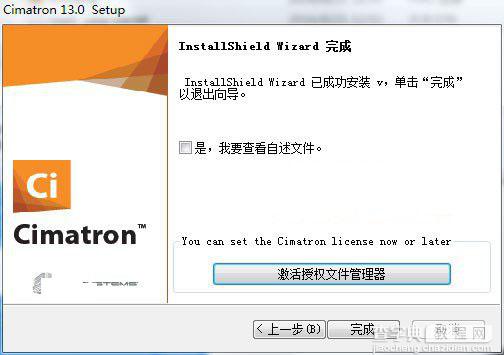
8、回到安装包,运行Aquário CI13目录下的“C13-Ajuste.exe”,然后打开计算机C:Ci13目录,右键点击许可文件“lic.cml”以CimLMRc DLL运行

9、载入成功
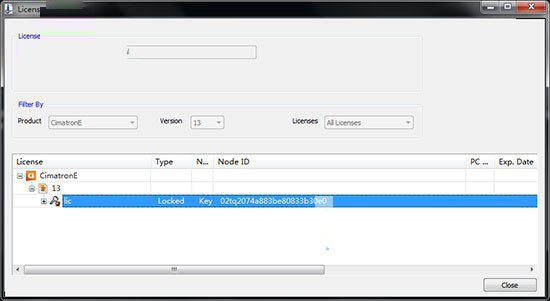
以上就是查字典教程网小编为大家带来的Cimatron E13安装步骤了,希望可以帮助到大家,大家如果还有疑问的话,可以在下方的评论框内给我们留言哦。我们会尽自己所能的为大家解答。谢谢大家一如既往的支持,也请大家继续关注查字典教程网的后续教程和软件。


